iMovie 是苹果官方发布的一款用于编辑视频的应用软件,可以直接编辑在 iOS 设备上拍摄的视频,为视频添加主题,文字,音乐以及特效等。下面PC6小编给大家介绍下怎么在 iOS 版的 iMove 添加字幕的操作方法,也就是在 iPhone 或 iPad 上的 iMovie 软件上为视频文件添加字幕的教程,下面是详细操作步骤:在手机上打开 iMovie 以后,点击右上角的 + 按钮创建影片,如图所示这里以创建影片为例,如图所示这里任意选择一款影片主题,如图所示接着请点击视频音乐图标,添加要处理的视频,如图所示随后会显示 iPhone 手机上的所有视频,选择想要添加的视频并点击导入图标,如图所示视频导入成功以后,先选中底部的视频片段,再点击左侧的叹号图标,如图所示随后在底部会出现更多选项,点击右下方的“标题”选项,如图所示接下来在左下方可以选择文字出现在视频中的位置,可以是开场,中间或结尾位置
iMovie 是苹果官方发布的一款用于编辑视频的应用软件,可以直接编辑在 iOS 设备上拍摄的视频,为视频添加主题,文字,音乐以及特效等。下面PC6小编给大家介绍下怎么在 iOS 版的 iMove 添加字幕的操作方法,也就是在 iPhone 或 iPad 上的 iMovie 软件上为视频文件添加字幕的教程,下面是详细操作步骤:

在手机上打开 iMovie 以后,点击右上角的 + 按钮创建影片,如图所示

这里以创建影片为例,如图所示

这里任意选择一款影片主题,如图所示

接着请点击视频音乐图标,添加要处理的视频,如图所示

随后会显示 iPhone 手机上的所有视频,选择想要添加的视频并点击导入图标,如图所示
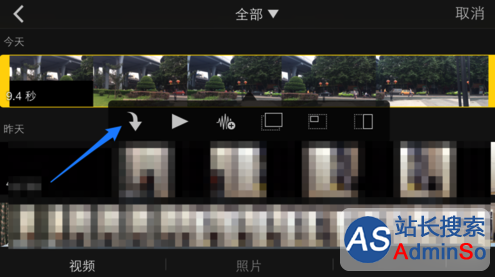
视频导入成功以后,先选中底部的视频片段,再点击左侧的叹号图标,如图所示
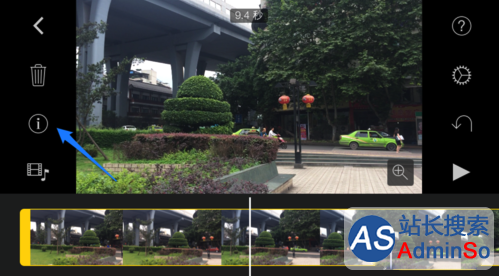
随后在底部会出现更多选项,点击右下方的“标题”选项,如图所示

接下来在左下方可以选择文字出现在视频中的位置,可以是开场,中间或结尾位置。选择好以后再点击“T”图标,如图所示

随后有多种文字效果可选,选择一个自己喜欢的,如图所示
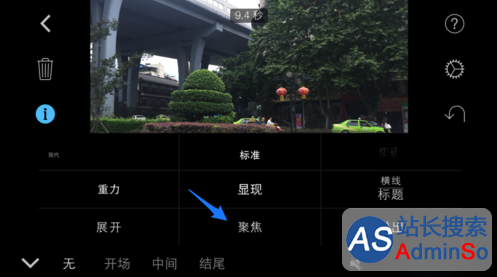
接着在视频中可以看到一个“输入标题”字样框,点击可以输入文字,如图所示

在文字框中输入我们想要为视频添加的文字,点击键盘上的“完成”按钮,如图所示

为视频添加好文字字幕以后,可以尝试播放视频,看看字幕的效果,如图所示

声明:本文内容来源自网络,文字、图片等素材版权属于原作者,平台转载素材出于传递更多信息,文章内容仅供参考与学习,切勿作为商业目的使用。如果侵害了您的合法权益,请您及时与我们联系,我们会在第一时间进行处理!我们尊重版权,也致力于保护版权,站搜网感谢您的分享!






